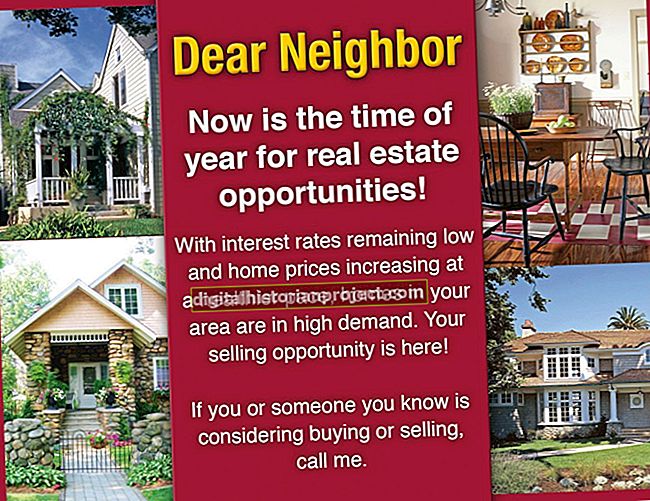Ang desktop ng iyong computer ay madalas na ang pinakamadali at pinaka maginhawang lugar upang mag-imbak ng mga file, lalo na ang mga madalas mong ginagamit. Ngunit ang desktop ay bihirang default na gumaganang folder ng Excel. Sa halip ang Excel ay karaniwang nakakatipid sa isang direktoryo na may label na "Aking Mga Dokumento" o sa isang folder sa loob ng direktoryong iyon. Sa kasamaang palad, ang pagbabago ng pag-save ng lokasyon ng isang file ay isang iglap sa Excel.
1
Lumikha o buksan ang iyong file. Kung ito ay isang bagong file na nilikha mo lamang at nai-save mo ito sa unang pagkakataon, magpatuloy sa Hakbang 2. Kung nagse-save ka ulit ng isang mayroon nang dokumento sa Excel, mag-navigate sa lokasyon nito sa iyong computer at buksan ito.
2
Ilunsad ang window ng i-save ang file. Sa pagbukas ng iyong file na Excel, i-click ang "File" mula sa menu sa kaliwang sulok sa itaas ng Excel. Pagkatapos ay i-click ang "I-save Bilang." Kung gumagamit ka ng isang Windows computer, maaari mo ring ilunsad ang window ng I-save ang File sa pamamagitan ng pagpindot sa "Control" key at pagkatapos ay ang "S" key sa iyong keyboard. Kung gumagamit ka ng isang Mac, pindutin ang "Command" key at pagkatapos ang "S" key.
3
I-type ang pangalan ng iyong file sa kahon sa tabi ng mga salitang "I-save Bilang" sa tuktok ng window ng I-save ang File.
4
Mag-navigate sa folder ng Desktop sa window ng I-save ang File. Sa ibaba ng kahon kung saan mo ipinasok ang pangalan ng iyong file, makakakita ka ng isang serye ng mga folder, na ang bawat isa ay kumakatawan sa isang lokasyon sa iyong computer. Mag-click sa mga folder hanggang sa makita mo ang isang may label na "Desktop." Sa isang Mac, makikita mo ito sa kaliwang bahagi ng window ng I-save ang File sa ilalim ng heading na "Mga Lugar." Sa isang PC, ang lokasyon nito ay nag-iiba depende sa iyong bersyon ng Windows. Kung ang iyong kasalukuyang default na gumaganang folder ay Aking Mga Dokumento, i-click ang pindutang "Up one level" hanggang sa maabot mo ang desktop.
5
I-click ang pindutang "I-save" sa kanang sulok sa ibaba ng window ng I-save ang File.